- Scoprire EaseUS
- Chi Siamo
- Recensioni & Premi
- Contatta EaseUS
- Rivenditore
- Affiliato
- Mio Conto
- Sconto Education
Sommario della pagina
Scopri L'autore
Aggiornato nel 11/11/2025
La maggior parte dei computer viene fornita con un singolo sistema operativo, ma è possibile avere più sistemi operativi installati su un singolo dispositivo. Avere due sistemi operativi installati e scegliere tra loro all'avvio. Questo processo è noto come "dual boot". Se desideri provare Windows 11/10 ma non vuoi rinunciare agli attuali Windows 8 o 7, puoi installare due sistemi operativi sul tuo computer. E questa pagina ti dirà come.
Continua a leggere e scopri di più su come eseguire il dual boot Windows 11/10 con Windows 8 o 7.
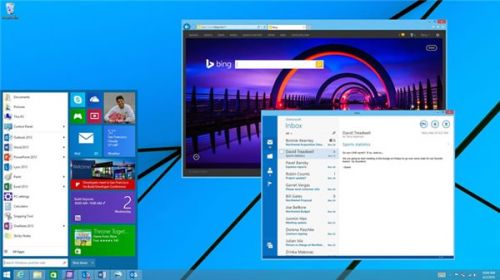
Come eseguire il dual boot di Windows sul computer
Quando si esegue il dual boot di un computer, sarebbe meglio installare i diversi sistemi in due partizioni separate. Se non disponi di un disco rigido esterno, puoi creare una partizione sul tuo computer per l'installazione di Windows. Qui introdurremo prima come creare una partizione sul disco rigido, quindi ti mostreremo come installare Windows 11/10 sulla partizione appena creata.
Parte 1. Creare una partizione per l'installazione di Windows 11/10
Il modo più semplice e sicuro per eseguire il dual boot è acquistare e installare un nuovo disco rigido per il nuovo sistema operativo su un computer. Ma se disponi di un disco rigido sufficientemente grande, puoi anche ripartizionarlo per fare spazio alla nuova installazione di Windows.
Per semplificare il tutto, ti consigliamo di scegliere il software gratuito EaseUS Partition Master per ripartizionare il tuo disco rigido Windows 8 o 7.
EaseUS Partition Master è uno strumento professionale di gestione delle partizioni che consente agli utenti di creare, ridimensionare, clonare, spostare, unire e formattare le partizioni. Questo strumento è considerato affidabile da oltre 10 milioni di utenti da oltre 17 anni e funziona bene su Windows 11/10/8/7/Vista/XP.
Ora scarica EaseUS Partition Master gratuitamente e segui la guida di seguito per creare una partizione dual boot.
Passaggio 1. Avvia EaseUS Partition Master. Nella finestra principale, fai clic con il pulsante destro del mouse sullo spazio non allocato sul disco rigido o sul dispositivo di archiviazione esterno e seleziona "Crea".
Passaggio 2. Regola la dimensione della partizione, il file system (scegli il file system in base alle tue necessità), l'etichetta, ecc. per la nuova partizione e fai clic su "OK" per continuare.
Passaggio 3. Fai clic sul pulsante "Esegui 1 attività" e creare una nuova partizione facendo clic su "Applica".
Guarda il seguente tutorial video e scopri come creare una partizione nel file system NTFS, FAT o EXT.
EaseUS Partition Master apporterà le modifiche e la partizione F verrà creata per installare Windows 11/10.
Parte 2. Installare Windows 11/10 sulla nuova partizione
Dopo aver creato la nuova partizione, è il momento della parte facile: installare Windows 11/10 sulla nuova partizione. Inserisci il DVD di installazione di Windows 10 e riavvia il computer (dovrai abilitare l'avvio dall'unità DVD nel BIOS del sistema).
Passaggio 1. Fare clic su "Installa ora".
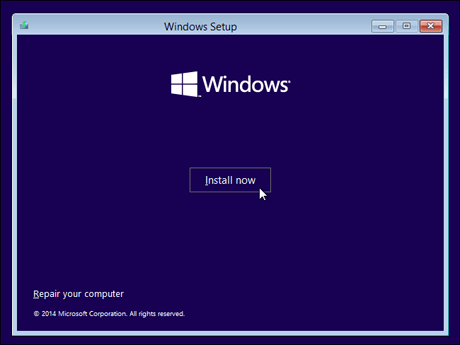
Passaggio 2. Windows inizia l'installazione automaticamente. Quando scegli il tipo di installazione, assicurati di selezionare "Personalizzata (avanzata)".
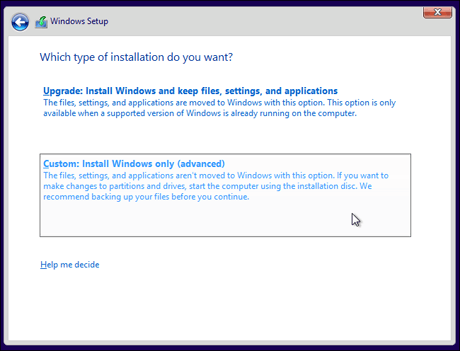
Passaggio 3. Fai attenzione qui. Scegliere la partizione sbagliata potrebbe cancellare del tutto l'altra installazione di Windows. Assicurati di scegliere la nuova partizione creata per l'installazione di Windows 11/10 nel primo passaggio. Scegli Partizione F per continuare.
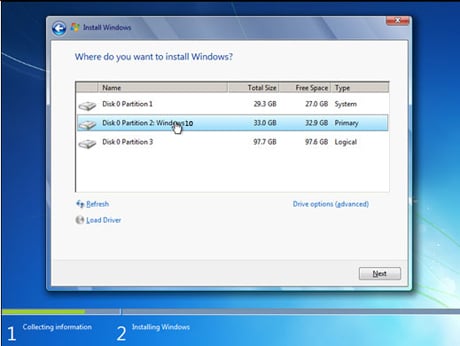
Passaggio 4. Dopo alcuni riavvii del processo, ti verrà richiesto di configurare il tuo account, inserire la chiave di licenza e configurare Windows.
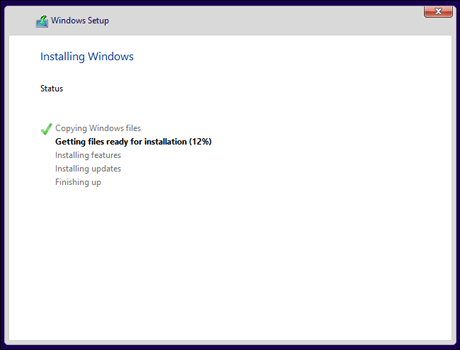
Passaggio 5. Congratulazioni! Ora dovresti avere una nuova voce per Windows 11/10 nella schermata di avvio al primo avvio del computer. Ora hai tutti gli strumenti necessari per eseguire il dual boot di Windows 11/10 e Windows 8 o 7, o anche il triplo avvio di Windows 11/10, 8 e 7.
Passaggio 6. Scegli tra Windows 11/10 e Windows 7 o 8 quando avvii il computer.
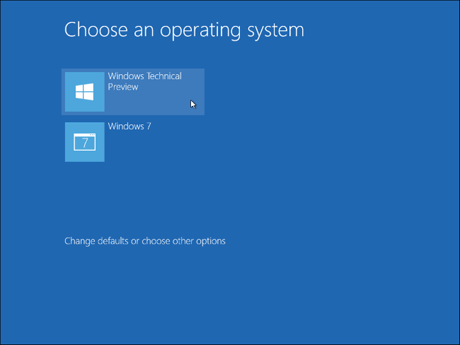
Fai clic su "Modifica impostazioni predefinite o scegli altre opzioni" per modificare le opzioni. Da qui puoi scegliere il sistema operativo Windows che desideri avviare per impostazione predefinita e controllare per quanto tempo verrà visualizzata la selezione del sistema operativo prima che avvii automaticamente la versione Windows predefinita.
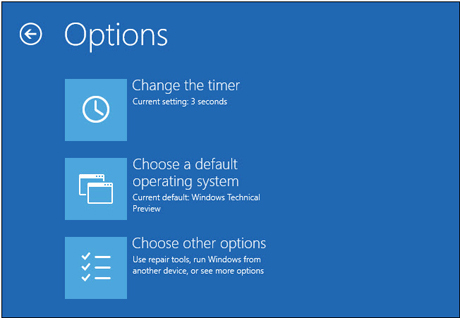
Ulteriori letture: avvia Windows dalla scheda SD
Software consigliato per Dual Boot Windows 11/10
Oltre a creare manualmente il sistema operativo dual boot, esistono molti strumenti di terze parti che potrebbero aiutare le persone a eseguire il dual boot in numerosi sistemi operativi. Tra i quali EasyBCD è il più popolare.
EasyBCD è un programma sviluppato da NeoSmart Technologies per configurare e modificare i dati di configurazione di avvio. Può essere utilizzato per configurare ambienti ad avvio multiplo per computer su cui è possibile installare contemporaneamente Windows, Linux, BSD e Mac OS X. Se desideri ottenere informazioni più dettagliate su EasyBCD, visita il suo sito Web ufficiale.
Conclusione
Come puoi vedere, quando esegui il dual boot di Windows 11/10 e Windows 8/7, EaseUS Partition Master Free è il tuo valido aiuto. Ma ciò che EaseUS Partition Master può fare è molto più di questo. Ad esempio, quando l'unità C ha esaurito lo spazio, EaseUS Partition Master può aiutarti ad estendere l'unità C in pochi clic . Non importa che tu sia un principiante o un esperto, puoi gestire la gestione delle partizioni senza problemi utilizzando questo strumento.
Come possiamo aiutarti
Scopri L'autore
Pubblicato da Aria
Aria è una fan della tecnologia. È un onore essere in grado di fornire soluzioni per i tuoi problemi con il computer, come il backup dei file, la gestione delle partizioni e problemi più complessi.
Recensioni dei Prodotti
-
Mi piace il fatto che le modifiche apportate con EaseUS Partition Master Free non vengano immediatamente applicate ai dischi. Rende molto più semplice immaginare cosa accadrà dopo aver apportato tutte le modifiche. Penso anche che l'aspetto generale di EaseUS Partition Master Free renda semplice qualsiasi cosa tu stia facendo con le partizioni del tuo computer.
Scopri di più -
Partition Master Free può ridimensionare, spostare, unire, migrare e copiare dischi o partizioni; convertire disco tra logico e primario, modificare etichetta, deframmentare, controllare ed esplorare la partizione; e altro ancora. Un aggiornamento premium aggiunge supporto tecnico gratuito e la possibilità di ridimensionare i volumi dinamici.
Scopri di più -
Non eseguirà l'immagine calda delle tue unità né le allineerà, ma poiché è abbinato a un gestore delle partizioni, ti consente di eseguire molte attività contemporaneamente, invece di limitarti a clonare le unità. Puoi spostare le partizioni, ridimensionarle, deframmentarle e altro ancora, insieme agli altri strumenti che ti aspetteresti da uno strumento di clonazione.
Scopri di più
Articoli Relativi
-
Partizione di avvio eliminata accidentalmente in Windows 10! Risolto!
![author icon]() Aria/11/11/2025
Aria/11/11/2025 -
Come liberare spazio sull'unità C in Windows 11/10 [8 modi efficienti]
![author icon]() Aria/11/11/2025
Aria/11/11/2025 -
![author icon]() Aria/11/11/2025
Aria/11/11/2025 -
Non riesci ad estendere il volume del disco? Risolvere subito il problema su Windows [Nuovo]
![author icon]() Aria/11/11/2025
Aria/11/11/2025
EaseUS Partition Master

Gestisci le partizioni e ottimizza i dischi in modo efficiente
